电脑显示器模糊怎么调
更新时间:2024-03-13 17:56:40作者:yang
当我们使用电脑时,经常会遇到屏幕显示模糊的情况,这不仅影响我们的使用体验,还会对眼睛造成一定的伤害,那么当电脑显示器模糊时,我们应该如何调整呢?调整显示器的清晰度、分辨率和亮度是解决模糊问题的关键,同时还可以检查连接线是否松动,清洁屏幕表面等方法来改善显示效果。希望通过一些简单的调整和维护,让我们的电脑屏幕重现清晰明亮的画面。
具体步骤:
1.打开我们的电脑,进入到电脑桌面,在桌面右下角点击“开始”按钮。
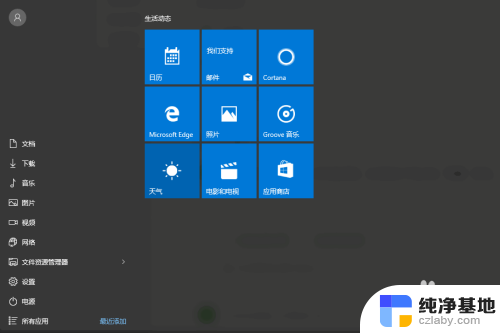
2.点击“开始”按钮后,打开开始菜单,在菜单里选择“设置”,打开电脑的“设置”弹窗。
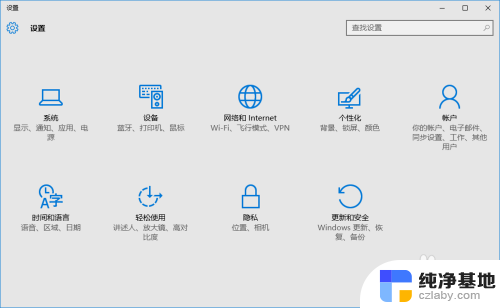
3.在“设置”里选择“系统”选项,打开我们电脑的“系统”设置弹窗。
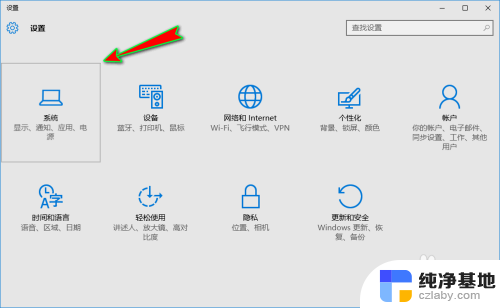
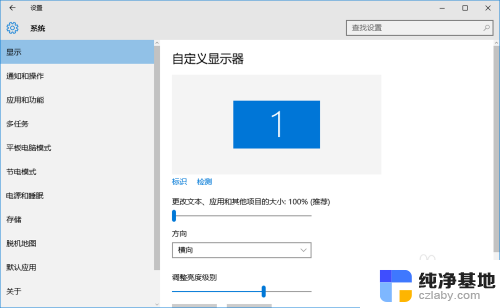
4.接着,我们在弹窗左侧菜单栏中选择“显示”选项。然后在右侧将滚动条拖动到最下方,找到并点击“高级显示设置”选项。
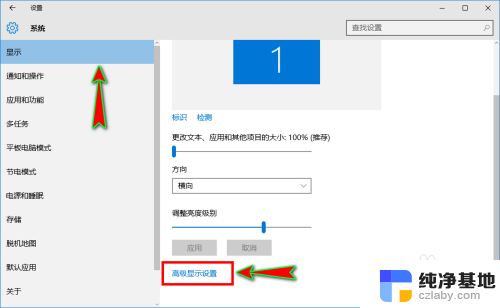
5.打开“高级显示设置”弹窗之后,我们在弹窗底部继续找到并点击“显示适配器属性”选项。
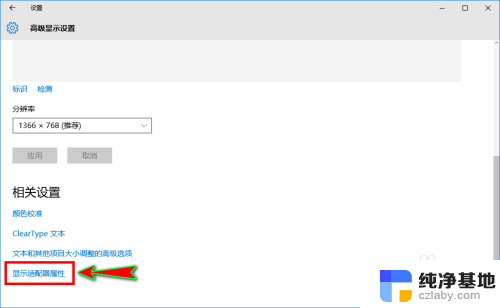
6.点击后就会弹出“显示适配器弹窗”,在弹窗顶部菜单中我们直接选择“适配器”选项。然后点击下面的“列出所有模式”按钮。
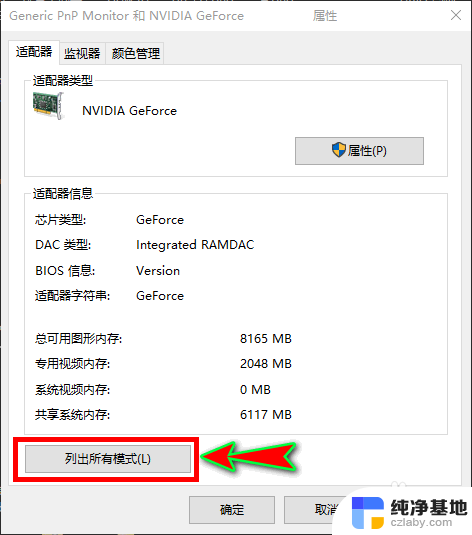
7.点击后就会弹出“列出所有模式”弹窗,在弹窗里我们选择自己电脑显示器的最高分辨率和最高刷新率即可。一般默认在最后一个,选择好之后点击“确定”就行了。
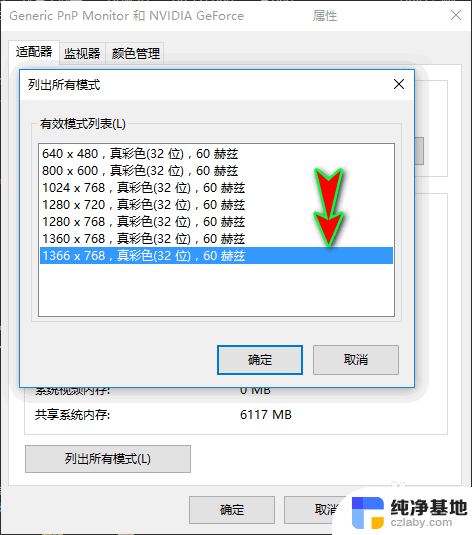
以上就是电脑显示器模糊调整的全部内容,如果您需要的话,根据小编的步骤进行操作即可,希望这对大家有所帮助。
- 上一篇: 华硕笔记本电脑电池在不在充电
- 下一篇: wps为什么表格中0会自动删除
电脑显示器模糊怎么调相关教程
-
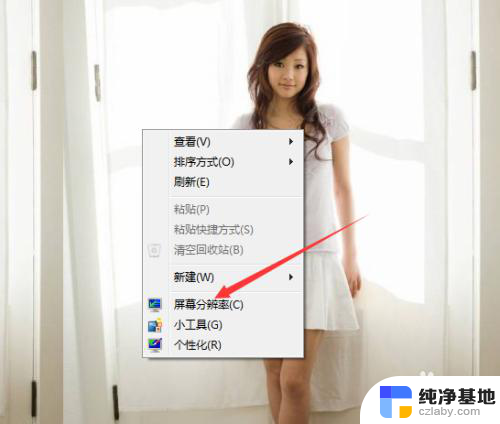 电脑图标重影模糊怎么调整
电脑图标重影模糊怎么调整2024-01-30
-
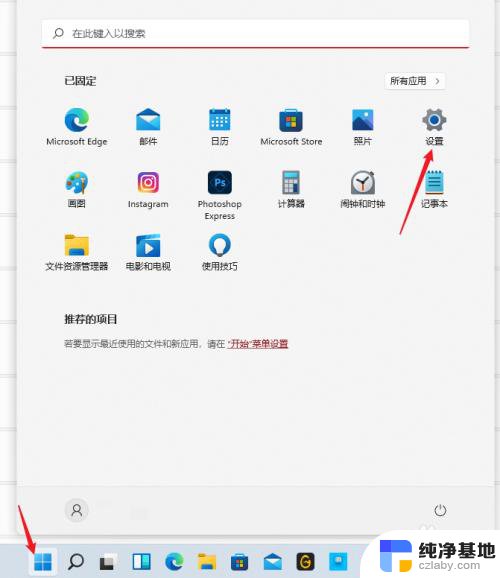 电脑怎么调显示器刷新率
电脑怎么调显示器刷新率2023-11-21
-
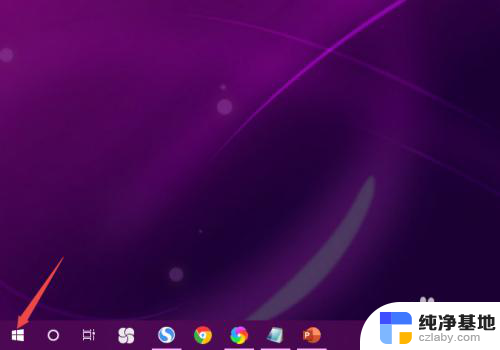 aoc电脑显示器怎么调节亮度
aoc电脑显示器怎么调节亮度2023-12-03
-
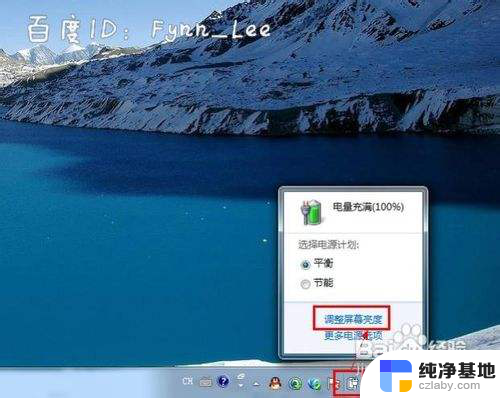 笔记本显示器怎么调
笔记本显示器怎么调2024-01-22
电脑教程推荐